重装系统是解决电脑出现问题的一种有效方式,本文将详细介绍以华硕Win10电脑为例,如何进行系统重装。通过本文的指导,您将能够轻松搞定重装系统,让您的电脑焕然一新。
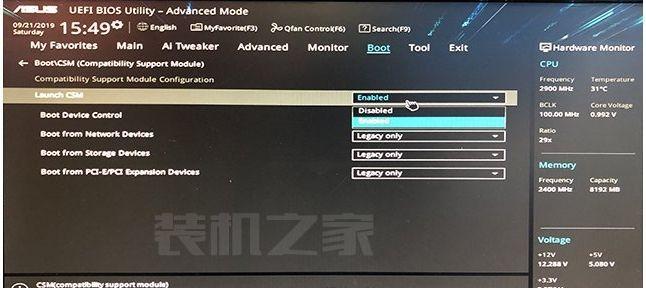
1.确认重装系统的必要性:判断电脑是否存在严重问题,如系统运行缓慢、频繁崩溃等,确认是否需要进行重装系统。
2.备份重要数据:在开始重装系统之前,务必将重要的文件、照片和个人资料备份到外部存储设备或云盘中,以免丢失。
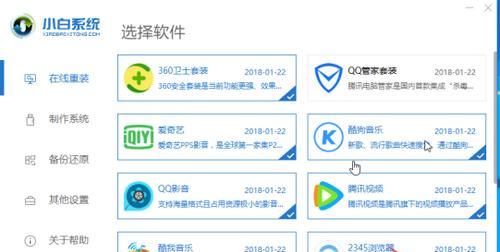
3.下载操作系统镜像:访问微软官方网站或华硕官方网站,下载与您电脑原有操作系统版本相对应的系统镜像文件。
4.制作安装盘或U盘启动盘:使用下载好的系统镜像文件,制作出安装盘或U盘启动盘,并确保电脑能够从该盘启动。
5.进入BIOS设置:重启电脑,按下华硕电脑开机时显示的快捷键(一般是F2或Delete键)进入BIOS设置界面。
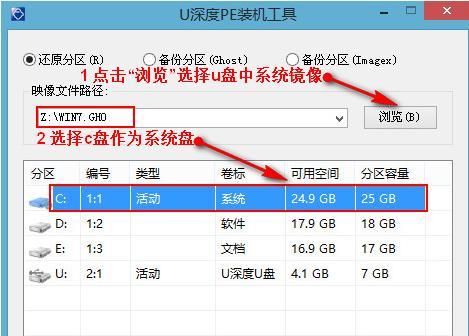
6.修改启动顺序:在BIOS设置界面中,找到“Boot”或“启动”选项,将启动顺序调整为从安装盘或U盘启动。
7.保存修改并重启:在BIOS设置界面中保存修改,然后重启电脑,确保电脑能够从安装盘或U盘启动。
8.开始安装系统:按照系统安装界面的指引,选择合适的安装选项,如语言、时间和键盘布局等,并点击“下一步”继续安装。
9.格式化系统分区:在系统安装界面中,选择要安装系统的分区,并进行格式化操作,清除原有系统文件。
10.安装系统:选择要安装的系统版本和安装方式,等待系统自动安装完成,期间不要关闭电脑或进行其他操作。
11.驱动安装:系统安装完成后,需要手动安装华硕电脑所需的驱动程序,以确保电脑的正常运行。
12.更新系统和软件:安装完驱动程序后,及时进行系统和软件更新,以获取最新的功能和修复已知问题。
13.恢复个人资料:将之前备份的个人文件、照片和资料,恢复到新系统中的对应位置。
14.安装常用软件:根据个人需求,重新安装常用软件和工具,以满足日常使用的各种需求。
15.清理垃圾文件:重装系统后,及时清理垃圾文件和无用的程序,以保持电脑的良好性能。
通过本文的指导,您可以轻松搞定华硕Win10电脑的系统重装。重装系统能够解决电脑出现的各种问题,让您的电脑焕然一新,恢复良好的性能。记得备份重要数据,并按照步骤进行操作,同时不要忘记安装驱动和及时更新系统和软件,以保证电脑的正常运行。





